¿Cómo levantar o bajar la mano en Zoom?

Si te has tenido una videoconferencia por Zoom y no sabes cómo levantar o bajar la mano para dar tu opinión al respecto, estas en el lugar indicado.
En este artículo te enseñaremos cómo levantar o bajar la mano en Zoom de manera fácil y rápida. De esta manera, podrás pedir el derecho a palabra sin necesidad de interrumpir al presentador.
¿Cómo levantar o bajar la mano en Zoom desde la PC?
Estos son los pasos que debes seguir para aprender a levantar o bajar la mano en Zoom:
- Inicia sesión en Zoom con tu correo y contraseña.
- Ingresa a la reunión mediante el enlace que has recibido y escribe el código de acceso a la conferencia. Si no, inicia una reunión.
- Presiona sobre “Reacciones” y elige “Levantar la mano”. El anfitrión recibirá una notificación de que has levantado la mano.

- Para bajar la mano, solo tienes que hacer clic sobre la opción “Bajar la mano” que estará disponible encima del botón de reacciones.

- Si eres anfitrión, puedes bajar la mano de las personas presionando el botón de “Participantes”, ubicas el cursor encima del nombre de la persona que subió la mano y haces clic sobre “Bajar la mano”.
Nota: si estás en Windows, utiliza el atajo “Alt + Y” para subir o bajar la mano. Si tienes una Mac, prueba “Opción + Y”. Por otra parte, estos pasos funcionan perfectamente en la versión web.
¿Cómo levantar o bajar la mano en Zoom desde el móvil?
Estos son los pasos a seguir para subir o bajar la mano en una reunión en Zoom desde el teléfono Android o iOS:
- Abre Zoom y pulsa sobre “Entrar en una reunión”. También puedes iniciar sesión.
- Abre el link de Zoom que has recibido o introduce tanto el ID de la reunión como el código de acceso.
- Pulsa sobre los 3 puntos horizontales de la esquina inferior derecha (“Más”). Presiona “Levantar la mano”.
- Para bajarla, vuelve a presionar los 3 puntos y toca sobre “Bajar la mano”.

Nota: estos pasos son efectivos en caso de que seas invitado o participante.
¿Para qué sirve levantar la mano en Zoom?
La opción de levantar o bajar la mano se utiliza interactuar de manera efectiva en la reunión sin interrumpir a quien está hablando. El anfitrión recibirá una notificación e indicará el solicitante puede activar el audio para hablar.
Mediante esta herramienta es posible expresar una inquietud o añadir algún comentario a la presentación que se está viendo. El moderador de la reunión tiene el poder de bajar la mano a cualquier participante de la reunión o de otorgar el derecho a la palabra.
En resumen, debes presionar el botón “Reacciones” o “Más” para subir o bajar la mano en Zoom.
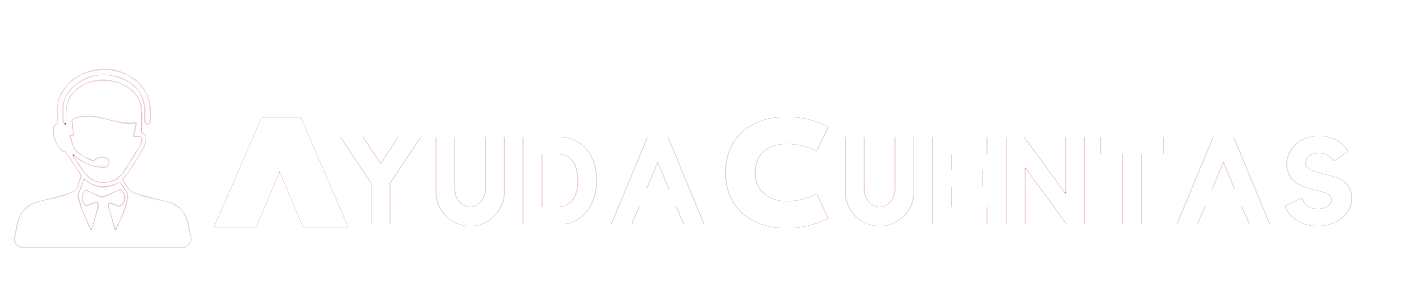
Deja una respuesta